
INHOUDSOPGAWE:
- Outeur John Day [email protected].
- Public 2024-01-30 07:27.
- Laas verander 2025-01-23 12:53.
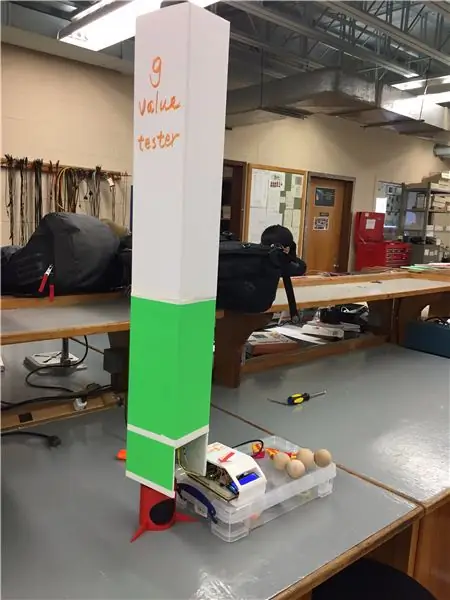
Op grond van kinematika meet hierdie projek die waarde van die gravitasieversnellingskonstante (die 'g') deur die vryvalbewegingsdata te meet.
Deur die gids van die LCD -skerm val 'n voorwerp (soos houtbal, glasbal, staalbal, ens.) Vrylik uit iemand se hand deur die hoofliggaam van die stelsel ('n lang vertikale silindriese buis) van die boonste punt na die onderkant. Enige aanvanklike snelheid of hoogte word aanvaar. Dan gee die stelsel outomaties die berekende 'g' -waarde en wys dit deur 'n LCD -skerm.
Lys van funksies:
1) Toets ligintensiteit en kry die standaardwaarde vir die toets in enige ligte toestand;
2) Gee bedieningsinstruksies en foutregstelling vir toetser deur LCD;
3) Akkurate tydmeting deur gebruik te maak van 3 fototransistor-LED-groepe;
4) Die 'g' konstante berekening en vertoning deur LCD
Stap 1: Hoe om dit te gebruik
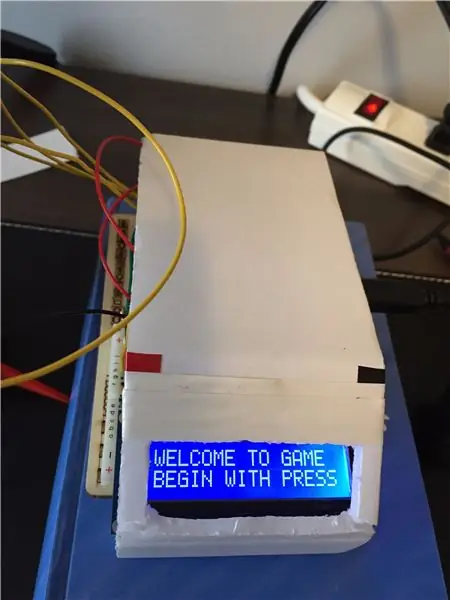
Stap 1: Voorbereiding.
Volg die instruksies op die LCD -skerm. Aan die begin sal die LCD die volgende aandui:
"WELKOM BY DIE SPEL, BEGIN MET PERS";
Stap 2: Omgewingstoetsing.
As die skakelaar ingedruk word, vra die stelsel:
"WAG ASSEBLIEF …"
Die stelsel sal 3 sekondes neem om voor te berei vir die toets.
Stap 3: Gereed en wag vir aflaai.
Hierdie stapstelsel kan die volgende twee resultate toon:
1) as alles normaal is, toon die stelsel:
"LAAI ASSEBLIEF iets op die bokant"
Dan gaan die stelsel na stap 4;
2) as daar 'n ongeluk is, byvoorbeeld, tydens die omgewingstoetsing, is daar baie sterk ligveranderinge, sal die stelsel die volgende aandui:
"WOW! FLITSEND, PROBEER ASSEBLIEF weer"
Na 1,5 sekondes keer die stelsel terug na die eerste voorbereidingsfase;
Stap 4: Laat val toets.
As die toetser die toetsvoorwerp laat val, sal die stelsel twee resultate toon:
1) as die toets normaal is, vra die stelsel:
"MOOI PROBEER! G = XX";
Stelsel gee die resultaat van die toets, vertoon vir 10 sekondes en gaan terug na stap 1;
2) as die toets probleme ondervind, byvoorbeeld om die beweging van voorwerpe nie op te vang nie, sal die stelsel die volgende wys:
"IETS VERKEERD! PROBEER ASSEBLIEF weer"
As die stelsel vir 6 sekondes vertoon word, keer die stelsel terug na stap 1; Nou is die toetsoperasiesirkel voltooi.
Stap 2: Onderdele lys
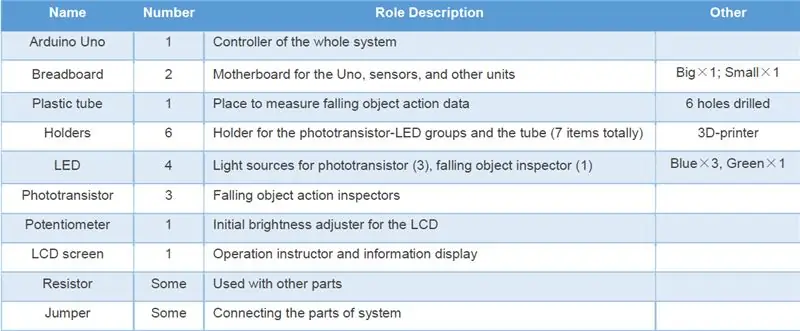
Stap 3: verbinding
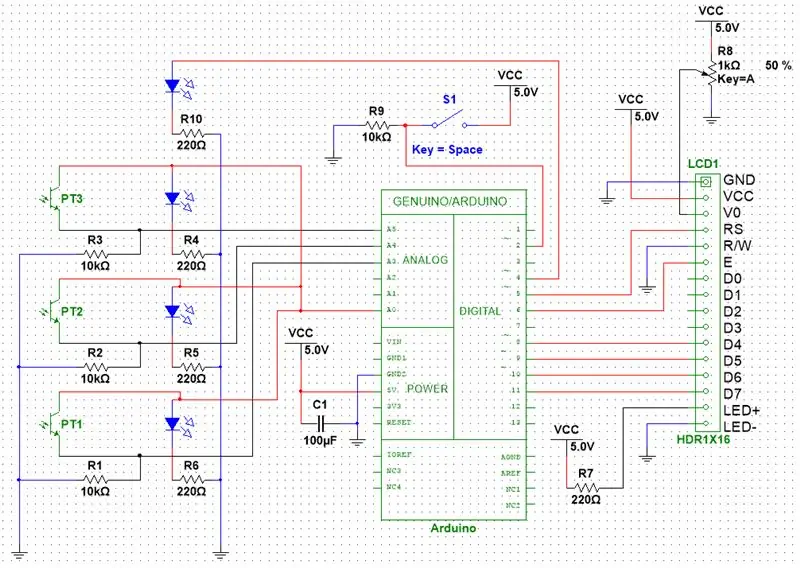
Stap 4: Die kode en beskrywing
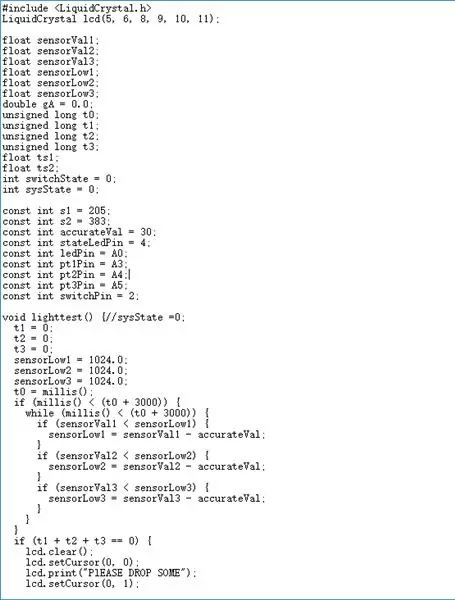
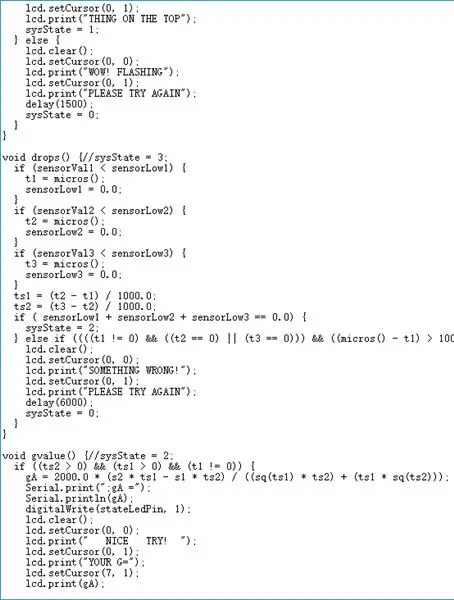
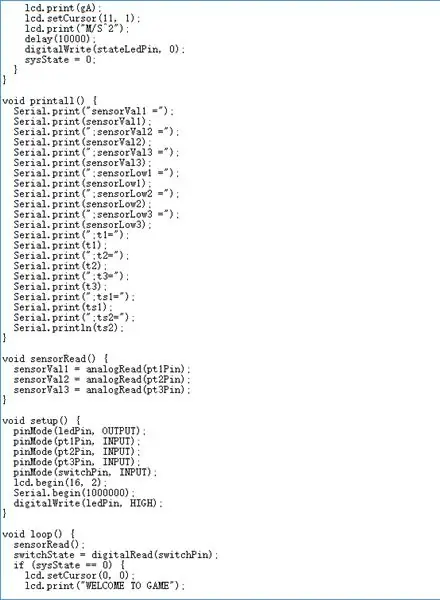
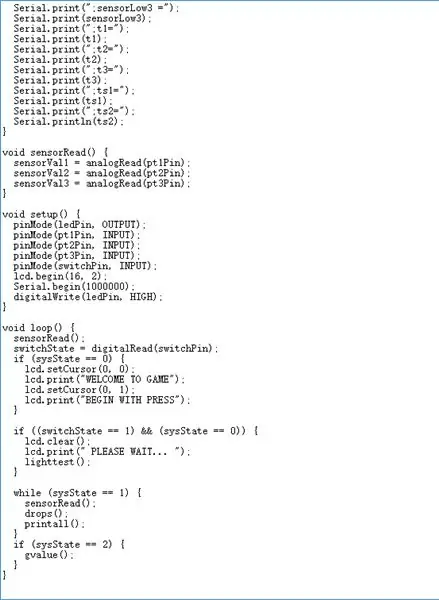
Die kode bevat drie dele: veranderlikes verklaring, aksie definisie en hoofprogram.
1) Afdeling veranderlike definisie: Daar is in totaal 30 argumente in hierdie deel gedefinieer. 15 veranderlike argumente: 6 vir ligsensor, 6 vir tyd, 1 vir skakelaartoestand, 1 vir stelselstatus en 1 vir berekening van g -waarde. 15 konstante argumente: 2 vir afstand, 1 vir sensitiewe waarde en 12 vir PIN's (insluitend 6 LCD-koppelvlakverwante PIN's);
2) Afdeling aksie -definisie: Die hele presessie is in drie verskillende stelseltoestande verdeel volgens verskillende aksies, wat onderskeidelik die vyf aksieprogramme gebruik: 'sensorread ()', 'lighttest ()', 'drops ()', 'gvalue () 'en' printall () '.
3) Hoofprogramafdeling: Die drie stelselstate word 'sysState 0, 1 en 2' genoem. 1) Die sysState0 begin die stelsel met die vertoon van die welkome boodskap. As die skakelaar ingedruk word, bel die funksie lichttoets () en gee die toestand 1 of toestand 0 terug nadat dit uitgevoer is; 2) In sysState1 word die drop () en printall () funksies herhaaldelik genoem, en status 2 of toestand 0 word teruggee nadat dit uitgevoer is; 3) In sysState2, bel die funksie gvalue () en gee die toestand 0 terug;
Daarbenewens sal sensorread () -funksie twee keer in die hoofprogram genoem word;
Aanbeveel:
Neem wonderlike foto's met 'n iPhone: 9 stappe (met foto's)

Neem wonderlike foto's met 'n iPhone: die meeste van ons dra deesdae 'n slimfoon oral, daarom is dit belangrik om te weet hoe u u slimfoonkamera kan gebruik om fantastiese foto's te neem! Ek het net 'n paar jaar 'n slimfoon gehad, en ek hou daarvan om 'n ordentlike kamera te hê om dinge te dokumenteer wat ek
Raspberry Pi -boks met koelventilator met CPU -temperatuuraanwyser: 10 stappe (met foto's)

Raspberry Pi Box of Cooling FAN Met CPU Temperature Indicator: Ek het framboos pi (Hierna as RPI) CPU temperatuur aanwyser stroombaan in die vorige projek bekendgestel. Die kring wys eenvoudig RPI 4 verskillende CPU temperatuur vlakke soos volg.- Groen LED aangeskakel wanneer CPU temperatuur is binne 30 ~
Howto: Raspberry PI 4 Headless (VNC) installeer met Rpi-imager en foto's: 7 stappe (met foto's)

Howto: Raspberry PI 4 Headless (VNC) installeer met Rpi-imager en foto's: ek is van plan om hierdie Rapsberry PI te gebruik in 'n klomp prettige projekte in my blog. Kyk gerus daarna. Ek wou weer my Raspberry PI gebruik, maar ek het nie 'n sleutelbord of muis op my nuwe plek gehad nie. Dit was 'n rukkie sedert ek 'n Framboos opgestel het
Spel met 4 knoppies met een analoog invoer: 6 stappe (met foto's)

Spel met 4 knoppies met een analoog invoer: hierdie instruksies fokus op die gebruik van een analoog invoerlyn vir verskeie knoppies wat onafhanklik van mekaar opgespoor kan word. Al die speletjies (8 in t
Hoe om 'n rekenaar met maklike stappe en foto's uitmekaar te haal: 13 stappe (met foto's)

Hoe om 'n rekenaar uitmekaar te haal met eenvoudige stappe en foto's: dit is 'n instruksie oor hoe om 'n rekenaar uitmekaar te haal. Die meeste basiese komponente is modulêr en kan maklik verwyder word. Dit is egter belangrik dat u daaroor georganiseerd is. Dit sal u verhinder om onderdele te verloor, en ook om die montering weer
